Shaxda tusmada
Maqaalkan, waxaan ku baran doonaa xisaabinta qaacidada komishanka iibka ee Excel . Iibka commission waa nooc ka mid ah magdhowga la siiyo qof ama iibiye iyadoo loo eegayo iibka la soo saaray. Gudaha Microsoft Excel , waxaan ku abuuri karnaa qaacida guddiga iibka oo aan si fudud u helno qaddarka. Maanta, waxaan muujin doonaa 3 hababka fudud. Isticmaalka hababkan, mid ayaa si fudud u go'aamin kara qaacidada komishanka iibka ee Excel. Markaa, annagoo aan dib u dhigin, aan bilowno dooda.
>Soo deji Buugga Tababarka
> Halkan ka soo deji buugga tababarka oo jimicsi si aad u tijaabiso xirfadahaaga>1> Xisaabi Guddiga Iibka Formula.xlsx> 3 Siyaabo Fudud Oo Loo Xisaabiyo Foomamka Guddida Iibka ee Excel > Habka ugu horreeya, waxaan ku xisaabin doonaa guddiga iibka oo leh qaacido fudud oo Excel ah. Si loo sharaxo habka, waxaanu isticmaali doonaa xog-ururin ay ku jiraan macluumaadka ku saabsan qadarka iibka Janaayo iyo February ee iibiyeyaasha qaarkood. Waxay iibiyeen alaabo kala duwan labadan bilood oo badeecad kastaa waxay leedahay qiime komishan oo kala duwan. Halkan, iibiyeyaashu waxay sidoo kale heli doonaan komishanka aasaasiga ah 2 %. Haddaba, dhammaan macluumaadkan oo dhan, waxaan isku dayi doonaa inaan xisaabino iibka Janaayo iyo February .
> > 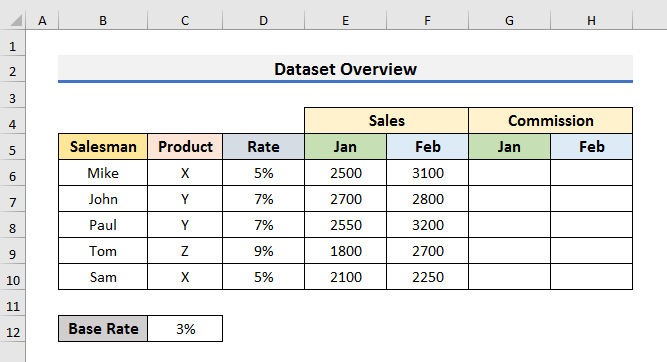 >>
>>
TALAABOOYINKA: >
>- >Marka hore dooro G6 unugga oo ku qor caanaha: >
=E6*($D6+$C$12) > 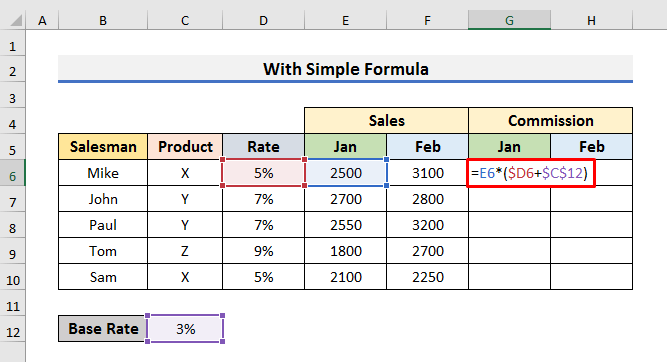
Halkan, qaabka guud ee qaacidada waxaa loo qori karaa sidan:
=Qaddarka iibka* ku hor saxeex labada index of column iyo index . Sidoo kale, quful index of column index of Cell D6 .
- Marka labaad, taabo Geli oo jiid Qalabka Buuxi 2>hoos si aad u hesho guddiga iibka Janaayo . > 14>
- Marka saddexaad, jiid Gacan-qabsiga Buuxi xaq u leedahay in la helo iibka February . >
- Intaas ka dib, waxaad heli doontaa komishanka iibka Janaayo iyo Febraayo wadajir Bil kasta, markaas, waxaan u baahanahay inaan ku dhufano qaacidii hore. >
- Hadaba, waxaad u baahan tahay inaad ku dabaqdo qaacidada hoose Cell G6 : > 14> 7>
- gudaha Talaabada xigta, ku dhufo Geli oo jiid Buuxi Gacan-qabsiga midig si aad u koobiyayso qaacidada , isticmaal Buuxi gacanta hooswaxay arki doontaa komishanka iibka ee labada bilood. >
- caqligu waa D5>=E5 . Taas macnaheedu waa Iibka qaddarku waa inuu ka weynaadaa ama la mid noqdaa Qaddarka
- Doodda labaad ee qaaciddada waa VLOOKUP(C5, $B$12:$C$14,2,BEEN)*D5 . Waxay la macno tahay haddii Iibka qaddarku ka weyn yahay ama la mid yahay Qaddarka , markaas qaaciddadu waxay raadin doontaa Qiimaha Guddiga ee heerka X ee Shaxda Raadinta oo ku dhufo Iibka qaddarka
- Iyo, haddii iibiyuhu ku guul-darraysto inuu gaadho Qiyaasta , markaas waxay tusi doontaa Target Aan Buuxin .
- Marka hore, ku qor qaacidada Cell E5
- Haddii Cell B5 yahay Mike , markaas Cell D5 waxaa lagu dhufan doonaa 0. 1 .Sababtoo ah heerka komishanku Mike waa 10 %.
- Haddii ay tahay Yooxanaa dabadeed waxa lagu dhufanaya 0. > 15 . >
- Haddii kale, waxaa lagu dhufan doonaa 0. >25 .
- Tallaabada labaad. Hoos u jiid Buuxi Gacanta >
- Intaas ka dib, waxaad arki doontaa guddiga iibka sida sawirka hoose.<13
- Si loo xisaabiyo wadarta guddiga iibka si fudud, waxaan u isticmaali karnaa caawinta Shaxda Pivot Sifada. >
- Ujeeddadaas, dooro xogta kaydinta oo dhagsii PivotTable . >
- Boostada farriinta ayaa soo baxaysa >Riix OK si loo sii wado. >
- Waxaad heli doontaa PivotTable Fields dhanka midig ee buugga shaqada ee excel. >
- Ka dooro Iibiyaha iyo Komishanka Iibka halkaas. >
- Salemanka waxay ku jiri doontaa qaybta ' Safka iyo Komishanka Iibka waxay ku jiri doonaan qaybta 'Qiimaha .
- In Habka-1 , u isticmaal tixraaca unugga buuxda si taxadar leh. Sababtoo ah haddii aadan sameynin, markaa qaacidadu si sax ah uma shaqeyn doonto.
- In Habka-2 , quful Shaxda Raadinta . Haddii kale, waxaa laga yaabaa inaad gasho khaladaad kala duwan. >
- Ka taxaddar markaad isticmaalayso Nsted HADDII formula ee Qaabka-3 . Sababtoo ah waxay noqonaysaa mid dheer oo ay adagtahay in si sax ah loogu dabaqo jaantusyada >
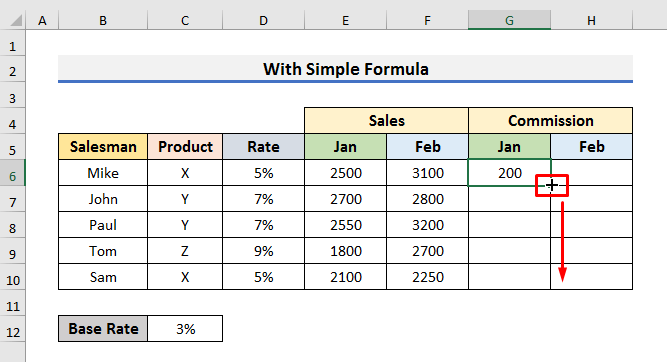
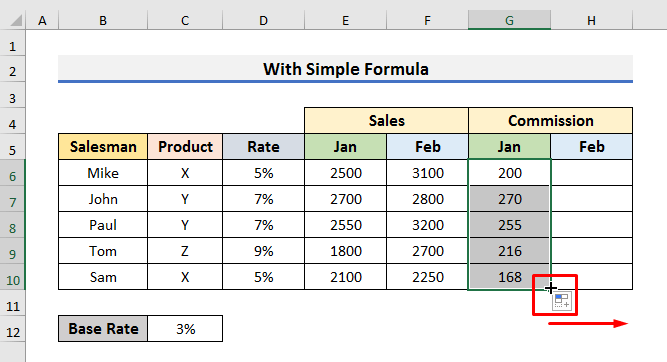 >
> =E6*($D6+$C$12)*G$12 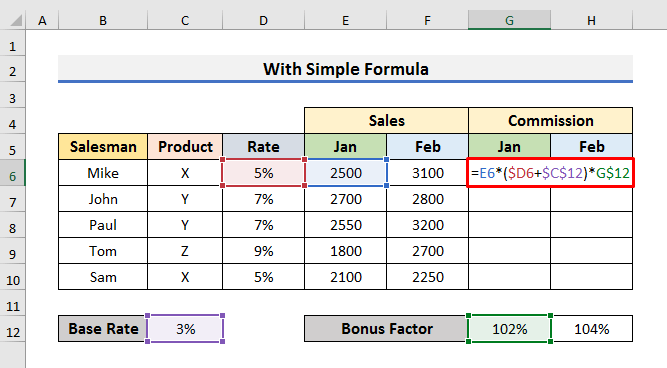 > 3>
> 3>
Halkan, waxaanu ku dhufanay qodobka gunnada. Qaaciddada, waxaan qufulnay index index of Cell G12 annagoo adeegsanayna dollar ($) .
>- >
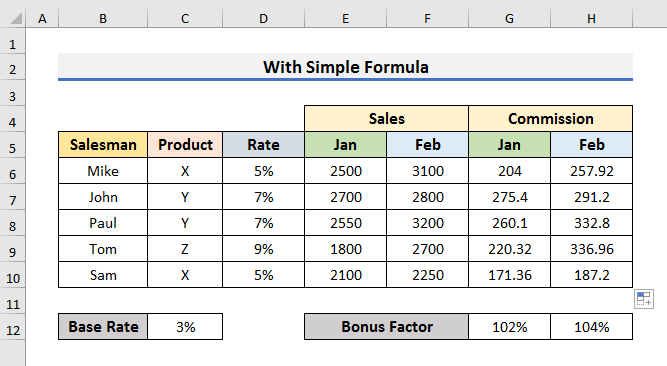 >
>
Read More: >Sida loo Xisaabiyo Gunnada Excel
2. Isku-dar IF iyo Hawlaha VLOOKUP si loo Xisaabiyo Guddiga Iibka
Waxaan isku dari karnaa IF iyo VLOOKUP shaqooyinka si loo xisaabiyo guddiga iibka ee Excel. Waxaan isticmaali doonaa shaqada IF si loo tijaabiyo macquulka iyo shaqada VLOOKUP si aan u raadino qiimayaasha komishanka ee shaxda. Halkan, waxaanu isticmaali doonaa xog-ururin ka kooban macluumaadka ku saabsan Iibka iyo Bartilmaameedka qaddarka iibiyeyaasha qaarkood. Haddii iibiyuhu gaaro ama la simo Bartilmaameedka, ka dib wuxuu heli doonaa komishanka. Haddii kale, ma heli doono wax guddi ah. Sidoo kale, heer kastaa wuxuu leeyahay qiime komishanka oo ka duwan. 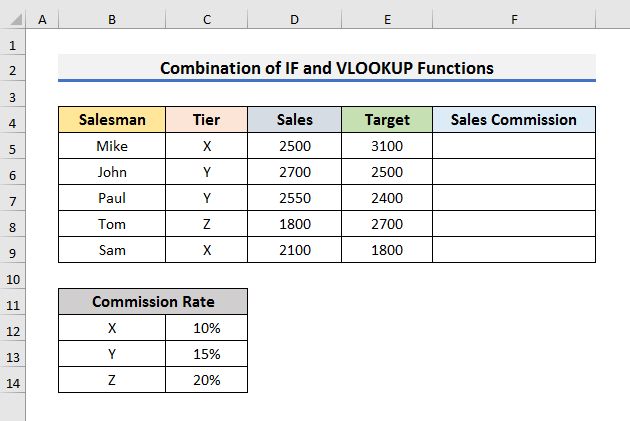 >
>
Aan dhawrno tillaabooyinka si aan u ogaanno sida aan u isticmaali karno isku-darka IF iyo VLOOKUP wuxuu u shaqeeyaa xisaabinta komishanka iibka
>>TALAABOOYINKA: >- >Marka hore dooro Cell F5 oo ku qor qaacidada :
=IF(D5>=E5,VLOOKUP(C5,$B$12:$C$14,2,FALSE)*D5,"Target Not Filled") 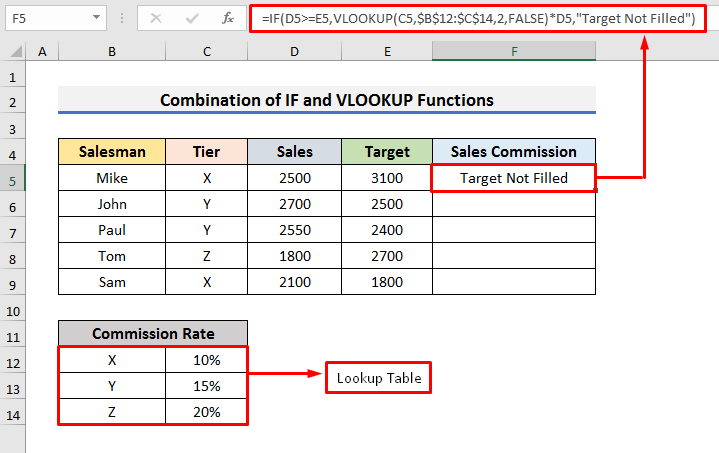
In qaacidada,
- >
- > Ka dib, taabo Enter oo hoos u jiid the Fill Handle . >
> 25>
- > Dhammaadka, waxaad arki doontaa natiijooyin sida sawirka hoose. >
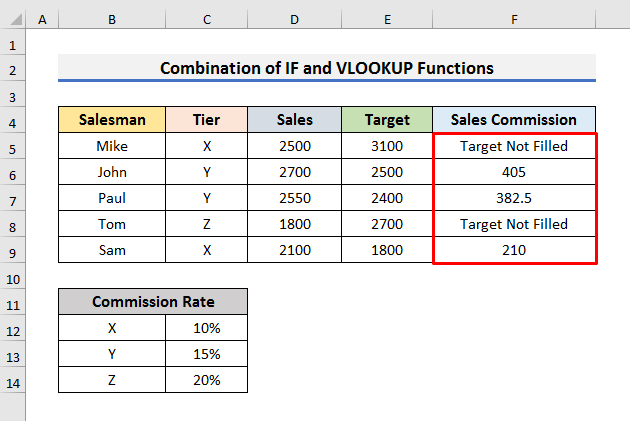 >>>
>>>
Habab kale oo lagu xisaabiyo komishanka iibka waa in lagu dabaqo nsted IF function gudaha Excel. Shaqada buulka leh ayaa guud ahaan tilmaamaysa isticmaalka shaqada gudaha hawl kale. Si loo sharaxo habka, waxaan isticmaali doonaa xog-ururin ka duwan. Dataset-ka, waxaad ka arki kartaa Iibka qadarka Mike , John , iyo Tom . Iibiye kasta wuxuu helayaa qiime komishan oo ka duwan. Miiska Guddiga waxaa loo isticmaalaa halkan si loo muujiyo heerka komishanka. Uma isticmaali doono gudaha caanaha. Waxay fududayn doontaa qaacidada.
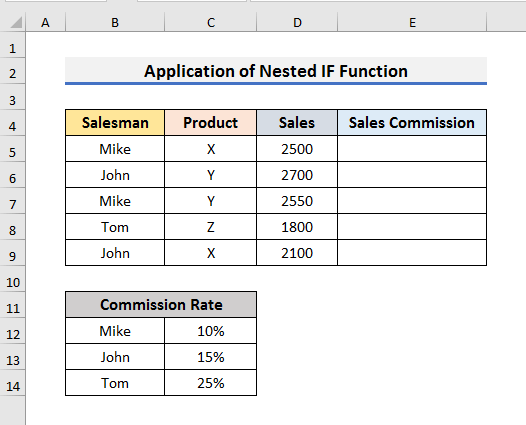 >
>
Aan u fiirsado tillaabooyinka hoose si aan wax badan u ogaanno.
> TALAABOOYIN: >- >
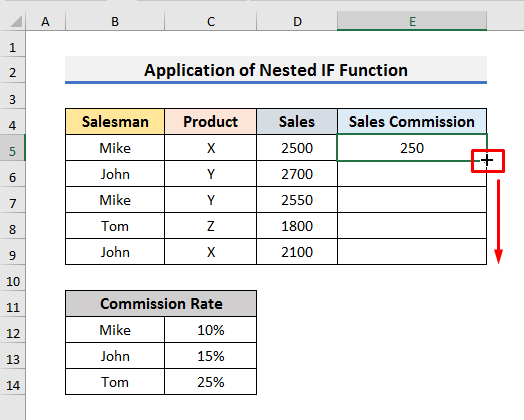 >
> 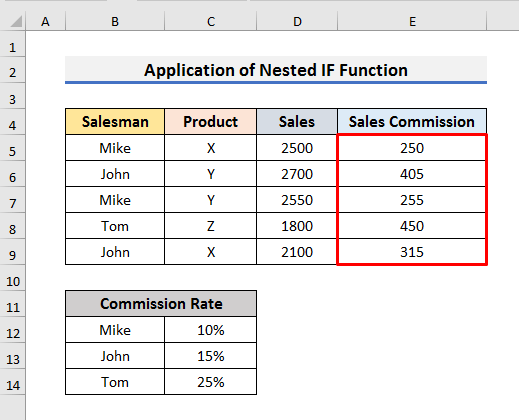
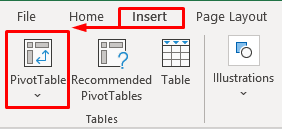 >
>
- >
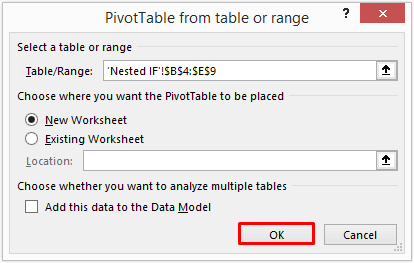 > >
> > - Isla markiiba, xaashi cusub ayaa soo bixi doonta
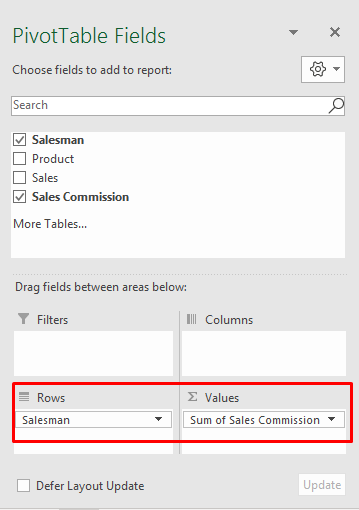 > 3>
> 3>
- > Ka dib markaad doorato, eeg Komishanka Iibka ee xaashida cusub> laga bilaabo PivotTable Fields si aad u hesho wadarta iibka wadarta >
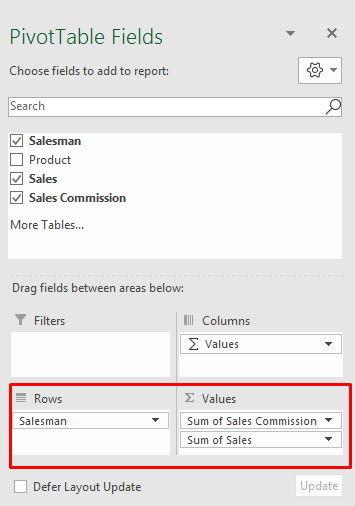 >
> - >Ugu dambayntii, waxaad arki doontaa wadarta labadaba. Guddiga Iibka iyo Iibka qaddarka.
> 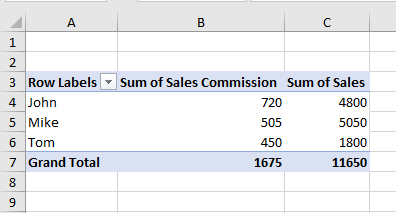 >
>
Waxyaabaha la Xasuusto
Waxaa jira waxyaabo aad u baahan tahay inaad xasuusato marka aad isku dayayso inaad xisaabiso qaacidada komishanka iibka ee Excel.
>- >
Maqaalkan, waxaan ku soo bandhignay 3 siyaabo sahlan oo Xisaabi Iibka Foomamka Komishanka ee Excel . Waxaan rajeynayaa in maqaalkani uu kaa caawin doono inaad si fudud u qabato hawlahaaga. Waxaa intaa dheer, waxaan sidoo kale ka wada hadalnay habka loo xisaabiyo wadarta guddiga iibka ee Habka-3 . Intaa waxaa dheer, waxaan sidoo kale ku darnay buug-barashada bilowga maqaalka. Si aad u tijaabiso xirfadahaaga, waxaad u soo dejisan kartaa si aad jimicsi u sameyso. Booqo mareegaha ExcelWIKI si aad u hesho maqaallo badan oo sidan oo kale ah. Ugu dambeyntii, haddii aad hayso wax talobixin ah ama su'aalo ah, xor u noqo inaad ku weydiiso qaybta faallooyinka ee hoose.

